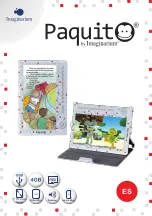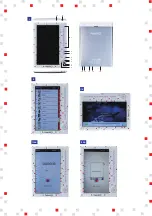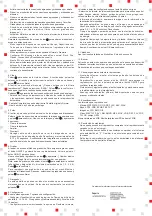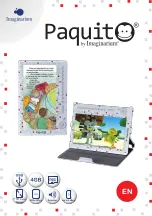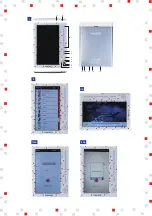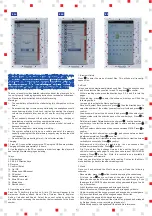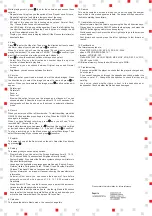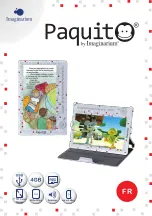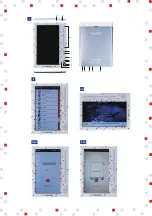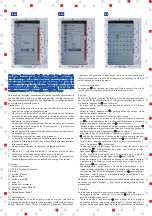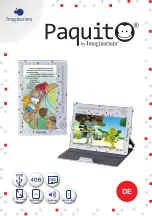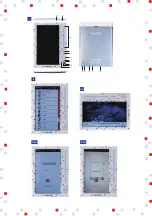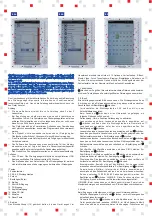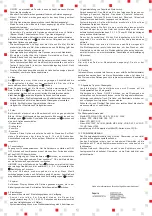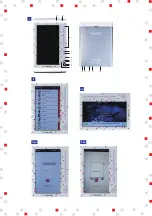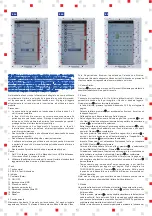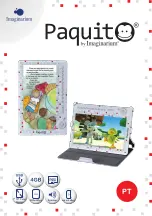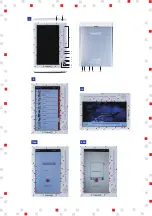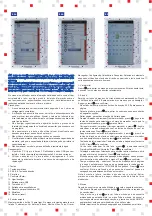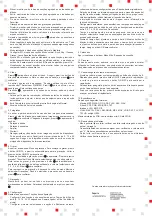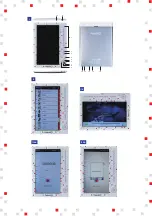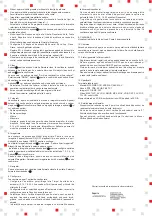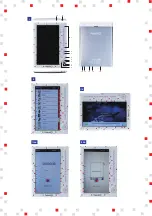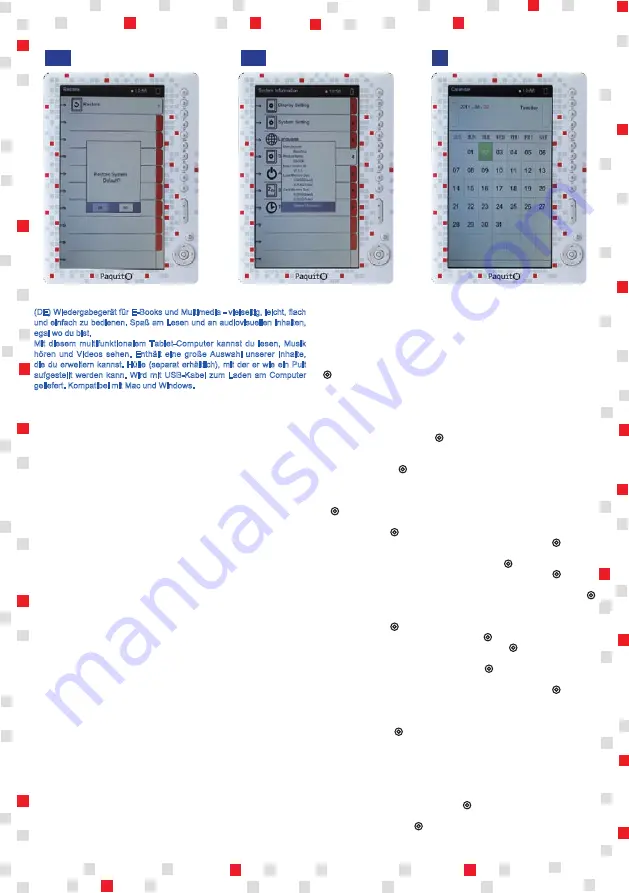
2
(DE) Wiedergabegerät für E-Books und Multimedia - vielseitig, leicht, flach
und einfach zu bedienen. Spaß am Lesen und an audiovisuellen Inhalten,
egal wo du bist.
Mit diesem multifunktionalem Tablet-Computer kannst du lesen, Musik
hören und Videos sehen. Enthält eine große Auswahl unserer Inhalte,
die du erweitern kannst. Hülle (separat erhältlich), mit der er wie ein Pult
aufgestellt werden kann. Wird mit USB-Kabel zum Laden am Computer
geliefert. Kompatibel mit Mac und Windows.
Das Userhandbuch gibt detaillierte Auskunft über die korrekte Benutzung
des Wiedergabegerätes sowie Information zur Funktionsweise,
technischen Daten, etc. Lies dir die Anleitung aufmerksam durch, bevor du
das Gerät benutzt.
Achtung:
⊙ Die neue Batterie erreicht ihre volle Leistung nach 2 oder 3
Ladezyklen.
⊙ Bei Benutzung der Kopfhörer kann eine zu hohe Lautstärke zu
Hörschäden führen. Die Lautstärke des Wiedergabegerätes auf einen
mittleren Wert einstellen und nicht zu lange benutzten, nur so können
diese Art von Schäden verhindert werden.
⊙ Das Gerät während des Formatierens, Aufladens oder Downloadens
nicht plötzlich ausschalten, es könnten Programmschäden verursacht
werden.
⊙ Das Produkt nicht auseinander nehmen und zur Reinigung der
Oberfläche weder Alkohol, Lösungsmittel noch Benzol verwenden.
⊙ Das Produkt weder als Autofahrer noch als Fußgänger im öffentlichen
Verkehr benutzten.
⊙ Das Software des Systems kann einen bestimmten Teil der Memory
einnehmen, was zur Folge hat, dass die Gesamtspeicherkapazität
gegebenenfalls unter der tatsächliche Speicherkapazität liegt.
⊙ Das Produkt von Feuchtigkeit fernhalten, es ist nicht wasserbeständig.
Aufladen:
1. Vom PC aus: Das Wiedergabegerät mithilfe des mitgelieferten USB-
Kables anschließen. Die Ladezeit beträgt 3,5 Stunden.
2. Das Aufladen über den Netzstecker: Das Wiedergabegerät erwärmt
sich leicht während des Ladevorgangs und während der Wiedergabe.
Ⅰ.Tasten
1. Zahlentastatur
2.3.5.6.8.9. Richtungstasten
4. Zurück
7. Bestätigen (Enter)
10. Ein/Aus
11. Mini-USB-Eingang
12. DC-Eingang
13. Kopfhörereingang
14. Micro-SD-Slot
15. Mikrofon
16. Reset-Taste
Ⅱ. Betrieb
Den Einschaltknopf (10) gedrückt halten, bis das Gerät angeht. Im
Hauptmenü erscheint eine Liste mit 10 Optionen: Verlauf sehen, E-Book,
Musik, Video, Fotos, Tonaufnahme, Browser, Einstellungen, Kalender und
Suchen. Die entsprechende Option mithilfe der Richtungstaste oder der
Zahlentastatur, die der Nummer im Menü entspricht, auswählen.
1. Verlauf sehen
drücken, um Zugriff auf die zuletzt verwendeten Dateien zu bekommen.
Mit dieser Taste können alle zuletzt geöffneten Dateien gesehen werden.
2. E-Book
Erlaubt alle gespeicherten E-Books zu sehen. Die Richtungstasten 5 und
8 drücken, um jene Dateien auszuwählen, die gelesen werden möchten.
Anschließend zur Bestätigung
drücken.
- Im Lesestatus, die Richtungstasten 2,3,5 und 8 zum Vor- oder
Zurückblättern benutzten.
- Beim Lesen auf
drücken, um ins Untermenü zu gelangen, wo
folgende Optionen zu finden sind:
- Seitensprung: Um die Funktion Seitensprung zu aktivieren.
- Lesezeichen speichern: Lesezeichen speichern auswählen, auf
drücken und dann über die Richtungstasten die Nummer des
Lesezeichens auswählen, unter der wir es speichern wollen. Zur
Bestätigung auf drücken.
- Lesezeichen laden: Lesezeichen laden auswählen und auf
drücken,
dann das gewünschte Lesezeichen mit den Richtungstasten oder der
Zahlentastatur auswählen. Zur Bestätigung auf drücken.
- Lesezeichen löschen: Lesezeichen löschen auswählen, auf
drücken,
dann das zu löschende Lesezeichen mit den Richtungstasten oder der
Zahlentastatur auswählen und anschließend zur Bestätigung auf
drücken.
- Schriftgröße: Schriftgröße auswählen und dann S/M/L wählen. Zur
Bestätigung auf drücken.
- Schriftfarbe: Schriftfarbe auswählen, auf drücken und schwarz/blau/
grün/violett oder rot wählen. Zur Bestätigung auf drücken.
- Displaymodus: Displaymodus auswählen, um zwischen vertikal und
horizontal zu wählen. Zur Bestätigung auf drücken.
- Browsermodus: Bezieht sich auf das Blättern. Zur Auswahl steht
manuelles oder automatisches Blättern. Zur Bestätigung auf drücken.
- Automatisches Blättern: Intervall beim Blättern auswählen und
anschließend den Zeitabstand wählen, den wir beim Lesen wünschen.
Es kann zwischen 10/20/30/45/60 Sekunden gewählt werden. Zur
Bestätigung auf
drücken. HINWEIS: Diese Funktion steht nur zur
Verfügung, wenn der Browser auf Automatikmodus eingestellt ist.
HINWEIS: Beim Lesen kann auch Musik gehört werden. Zuerst in das
Musikmenü steigen und anschließend zum E-Book-Modus zurückkehren.
3. Musik
Beim Zugang zum Musikmodus, wird folgendes Untermenü sichtbar:
- Aktuelle Wiedergabe: Auf die Taste
drücken, um die Wiedergabe des
aktuellen Liedes fortzusetzen.
- Gesamte Musik: Auf
drücken und alle Musikdateien, die in dem
Gerät gespeichert sind, ansehen. HINWEIS: Im Menü Gesamte Musik
kann man sich bis zu einem konkreten Lied bewegen. Drückt man auf
II.8a
II.8b
II.9
Summary of Contents for Paquito
Page 1: ...1 super battery 7 TFT Color Display 7 ES ...
Page 2: ...1 II 6a II 6b 1 2 3 4 5 6 7 8 9 12 13 10 11 14 15 16 II I II 4 ...
Page 5: ...super battery 7 TFT Color Display 7 EN ...
Page 6: ...1 II 6a II 6b 1 2 3 4 5 6 7 8 9 12 13 10 11 14 15 16 II I II 4 ...
Page 9: ...super battery 7 TFT Color Display 7 FR ...
Page 10: ...1 II 6a II 6b 1 2 3 4 5 6 7 8 9 12 13 10 11 14 15 16 II I II 4 ...
Page 13: ...super battery 7 TFT Color Display 7 DE ...
Page 14: ...1 II 6a II 6b 1 2 3 4 5 6 7 8 9 12 13 10 11 14 15 16 II I II 4 ...
Page 17: ...super battery 7 TFT Color Display 7 IT ...
Page 18: ...1 II 6a II 6b 1 2 3 4 5 6 7 8 9 12 13 10 11 14 15 16 II I II 4 ...
Page 21: ...super battery 7 TFT Color Display 7 PT ...
Page 22: ...1 II 6a II 6b 1 2 3 4 5 6 7 8 9 12 13 10 11 14 15 16 II I II 4 ...
Page 25: ...super battery 7 TFT Color Display 7 RO ...
Page 26: ...1 II 6a II 6b 1 2 3 4 5 6 7 8 9 12 13 10 11 14 15 16 II I II 4 ...
Page 29: ...super battery 7 TFT Color Display 7 TR ...
Page 30: ...1 II 6a II 6b 1 2 3 4 5 6 7 8 9 12 13 10 11 14 15 16 II I II 4 ...
Page 33: ...super battery 7 TFT Color Display 7 EL ...
Page 34: ...1 II 6a II 6b 1 2 3 4 5 6 7 8 9 12 13 10 11 14 15 16 II I II 4 ...
Page 37: ...super battery 7 TFT Color Display 7 CN ...
Page 38: ...1 II 6a II 6b 1 2 3 4 5 6 7 8 9 12 13 10 11 14 15 16 II I II 4 ...
Page 41: ...super battery 7 TFT Color Display 7 HE ...
Page 42: ...1 II 6a II 6b 1 2 3 4 5 6 7 8 9 12 13 10 11 14 15 16 II I II 4 ...